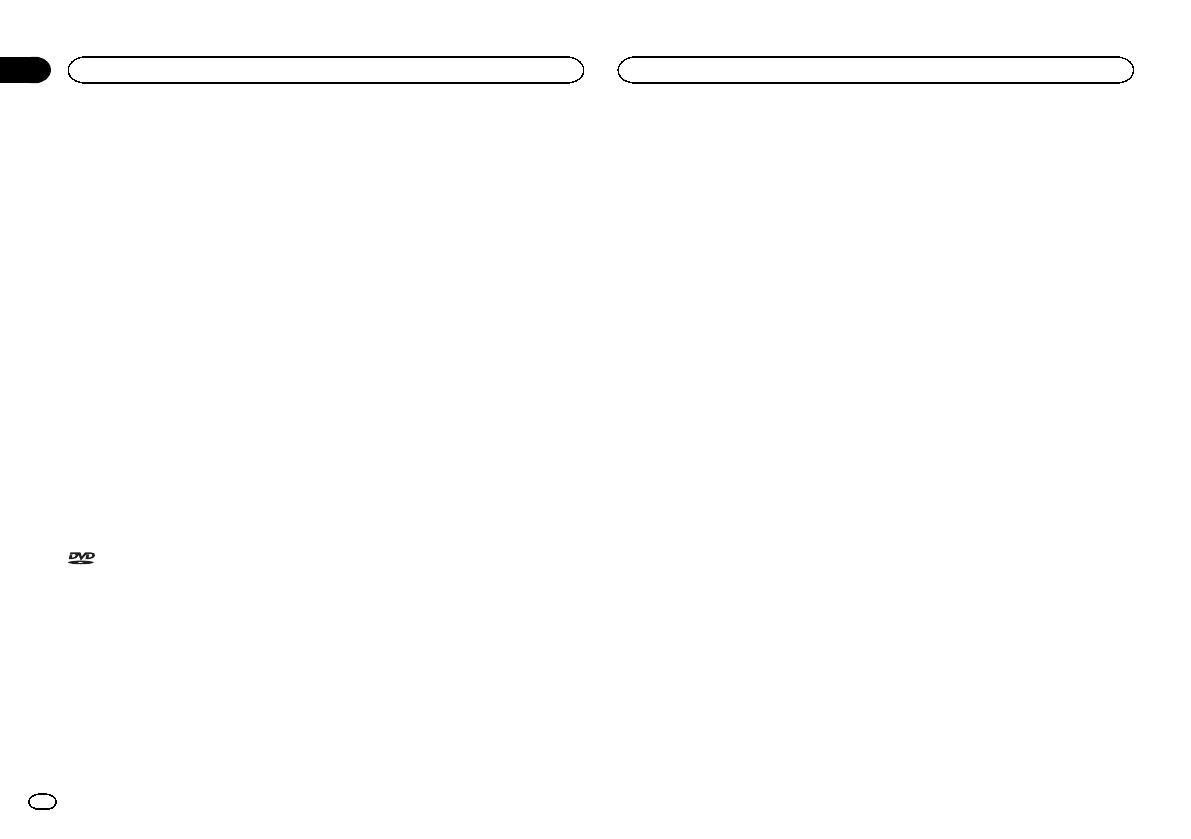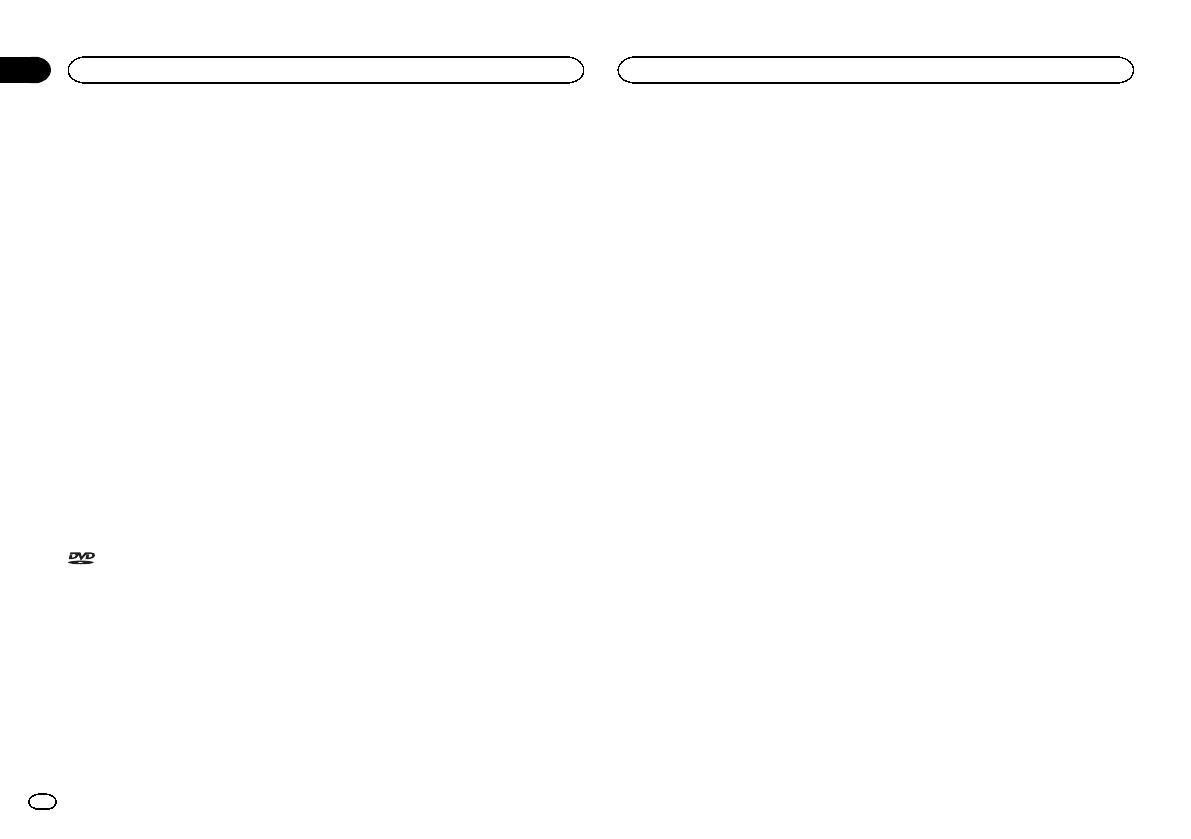
Black plate (186,1)
QUIER RECLAMACIÓN POR DAÑOS DE L A
PROPIEDAD, LA MUERTE O LA INVALIDEZ, IN-
DEPENDIENTEMENTE DE LA JURISDICCIÓN E
INDEPENDIENTEMENTE DE SI CUALQUIER AC-
CIÓN O RECLAMACIÓN TIENE SU ORIGEN EN
CONTRATOS, RESPONSABILIDADES EXTRA-
CONTRACTUALES, (INCLUIDA LA NEGLIGEN-
CIA), RESPONSABILIDADES ESTRICTAS DEL
PRODUCTO U OTRAS TEORÍAS LEGALES, NO
EXCEDERÁ LOS MIL DOLARE S (1 000 USD$).
ALGUNAS JURISDICCIONES NO PERMITEN LA
EXCLUSIÓN POR DAÑOS O LA LIMITACIÓN DE
RESPONSABILIDAD, DE MODO QUE LAS EX-
CLUSIONES O LIMITACIONES INDICADAS
ARRIBA, HASTA DONDE LO PROHIBA LA LEY
VIGENTE, PUEDEN NO APLICARSE A USTED.
SUS DERECHOS ESPECÍFICOS PUEDEN VA-
RIAR EN FUNCIÓN DE LA JURISDICCIÓN.
Bluetooth
La marca literal y los logotipos Bluetooth
â
son
marcas registradas propiedad de Bluetooth SIG,
Inc., y cualquier uso de dichas marcas por
PIONEER CORPORATION se hace bajo licencia.
Otras marcas y nombres comerciales son pro-
piedad de sus respectivos propietarios.
DVD vídeo
es una marca comercial de DVD Format/
Logo Licensing Corporation.
iTunes
Apple e iTunes son marcas comerciales de
Apple Inc., registradas en los EE.UU. y en otros
países.
MP3
La venta de este producto solo otorga una licen-
cia para su uso privado, no comercial. No otorga
ninguna licencia ni concede ningún derecho a
utilizar este producto en transmisiones comer-
ciales (es decir, lucrativas) en tiempo real (te-
rrestres, vía satélite, por cable y/o por cualquier
otro medio), transmisiones/streaming por Inter-
net, intranets u otras redes o en otros sistemas
de distribución de contenido electrónico, como
por ejemplo, aplicaciones de pago por escucha
(pay-audio) o audio bajo demanda (audio-on-de-
mand). Se necesita una licencia independiente
para su uso comercial. Para obtener más infor-
mación, visite
http://www.mp3licensing.com.
WMA
Windows Media es una marca registrada o una
marca de fábrica de Microsoft Corporation en
los Estados Unidos y/u otros países.
Este producto incluye tecnología propiedad de
Microsoft Corporation, y no se puede usar ni dis-
tribuir sin una licencia de Microsoft Licensing,
Inc.
iPod y iPhone
iPhone, iPod, iPod classic, iPod nano y iPod
touch son marcas comerciales de Apple Inc., re-
gistradas en los EE. UU. y en otros países.
Lightning es una marca comercial de Apple Inc.
“Made for iPod” y “Made for iPhone” significan
que un accesorio electrónico ha sido diseñado
para ser conectado específicamente a un iPod o
a un iPhone, respectivamente, y ha sido homolo-
gado por quien lo desarrolló para cumplir con
las normas de funcionamiento de Apple. Apple
no es responsable del funcionamiento de este
aparato ni de que cumpla con las normas de se-
guridad y reguladoras. Tenga presente que el
empleo de este accesorio con un iPod o iPhone
puede afectar la operación inalámbrica.
Androidä & Google Play
Android y Google Play son marcas de fábrica de
Google Inc.
Dolby Di gital
Fabricado con la licencia de Dolby Laboratories.
Dolby y el símbolo de la doble D son marcas co-
merciales de Dolby Laboratories.
DivX
DivX
â
, DivX Certified
â
y los logotipos asociados
son marcas comerciales de Rovi Corporation o
sus filiales, y se utilizan bajo licencia.
ACERCA DE VÍDEO DIVX: DivX
â
es un for-
mato de vídeo digital creado por DivX, LLC, una
filial de Rovi Corporation. Este es un dispositivo
oficial con el sello de certificación DivX Certifie-
d
â
que reproduce vídeo DivX. Visite divx.com
para obtener más información y herramientas
de software para convertir sus archivos a vídeo
DivX.
ACERCA DE DIVX VIDEO-ON-DEMAND
(VÍDEO BAJO DEMANDA): este dispositivo
con el sello de certificación por DivX Certified
â
debe estar registrado para poder reproducir los
vídeos DivX VOD (vídeo bajo demanda) que haya
comprado. Para obtener su código de registro,
localice la sección de DivX VOD en Visualización
del código de registro de DivX
â
VOD. Visite
vod.divx.com para obtener más información
sobre cómo completar el proceso de registro.
Pandora
®
internet radio
PANDORA, el logotipo de PANDORA y la ima-
gen comercial Pandora son marcas comerciales
o registradas de Pandora Media, Inc. y se usan
con su permiso.
MIXTRAX
MIXTRAX es una marca comercial de PIONEER
CORPORATION.
libpng
Recuerde que Pioneer no solucionará dudas re-
lacionadas con el contenido del código fuente.
Esta licencia se redactó originalmente en inglés
y se tradujo únicamente para ayudar al lector a
comprender su contenido. Por tanto, tenga en
cuenta que la licencia traducida NO se identifi-
ca legalmente con el texto original en inglés.
Le proporcionamos esta copia de los avisos de
libpng para su comodidad. En caso de discre-
pancia entre esta copia y los avisos del archivo
png.h incluido en la distribución de libpng, pre-
valecerán estos últimos.
AVISO DE DERECHOS DE AUTOR, DESCARGO
DE RESPONSABILIDAD y LICENCIA:
Si modifica libpng podrá insertar avisos adicio-
nales inmediatamente después de esta frase.
Este código se libera con licencia libpng.
libpng versiones de la 1.2.6, 15 de agosto de
2004, a la 1.5.0, 6 de enero de 2011, son Copy-
right (c) 2004, 2006-2010 de Glenn Randers-Pehr-
son y se distribuyen según la responsabilidad y
licencia que libpng-1.2.5 agrega a la siguiente
persona a la lista de autores colaboradores
Cosmin Truta
Los derechos de autor de las versiones de libpng
comprendidas entre la versión 1.0.7, de 1 de
julio de 2000, y la versión 1.2.5, de 3 de octubre
de 2002, ambas incluidas, (c) 2000-2002, son
propiedad de Glenn Randers-Pehrson, y dichas
versiones se distribuyen de acuerdo con el
mismo descargo de responsabilidad y la misma
licencia que libpng-1.0.6, con las siguientes per-
sonas añadidas a la lista de autores
Simon-Pierre Cadieux
Eric S. Raymond
Gilles Vollant
y con las siguientes adiciones al descargo de
responsabilidad:
Información adicional
186
Apéndice
Información adicional
Es
<CRD4711-B>186